Việc in ấn các tài liệu từ Excel, đặc biệt là các bảng tính phức tạp như bảng chấm công, thường gặp nhiều thách thức. Người dùng thường tìm kiếm cách in bảng chấm công bằng Excel để đảm bảo rằng toàn bộ dữ liệu quan trọng được hiển thị chính xác trên giấy, tránh tình trạng mất cột, mất dòng hoặc định dạng lộn xộn. Bài viết này sẽ hướng dẫn chi tiết từng bước để bạn có thể in bảng chấm công từ Excel một cách hiệu quả và chuyên nghiệp, giúp bạn nắm vững các thiết lập cần thiết để bản in hoàn hảo.
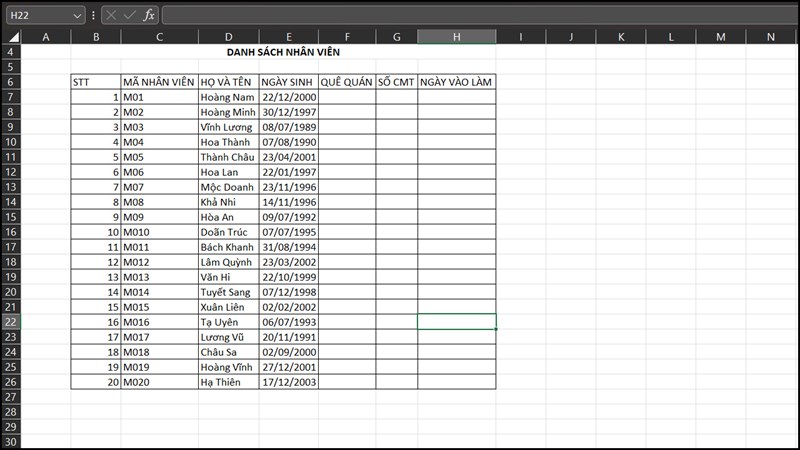
Hiểu Rõ Các Tùy Chọn In Cơ Bản Trong Excel
Trước khi đi sâu vào quy trình in bảng chấm công bằng Excel, điều quan trọng là phải làm quen với các tùy chọn in cơ bản mà Excel cung cấp. Hiểu rõ các công cụ này sẽ giúp bạn kiểm soát hoàn toàn bản in của mình, từ cách dữ liệu được sắp xếp trên trang đến việc lựa chọn máy in phù hợp. Excel cung cấp một bộ công cụ mạnh mẽ trong phần cài đặt in, cho phép người dùng tinh chỉnh nhiều khía cạnh khác nhau của tài liệu trước khi gửi lệnh in ra máy. Nắm vững những kiến thức nền tảng này là bước đầu tiên để tạo ra những bản in chất lượng cao, đặc biệt hữu ích khi làm việc với các bảng tính lớn và phức tạp như bảng chấm công, nơi mà mỗi chi tiết đều cần được thể hiện rõ ràng. Việc làm quen sớm với các tính năng này sẽ tiết kiệm thời gian và công sức đáng kể trong quá trình chuẩn bị bản in, giúp bạn tự tin hơn khi xử lý các tác vụ in ấn tài liệu Excel.
Vùng In (Print Area)
Vùng In là một thiết lập cực kỳ hữu ích khi bạn chỉ muốn in một phần cụ thể của bảng tính Excel, thay vì toàn bộ dữ liệu có sẵn trên trang. Đây là tính năng quan trọng khi in bảng chấm công bằng Excel nếu bảng tính chứa nhiều thông tin phụ hoặc ghi chú mà bạn không cần xuất hiện trên bản in chính. Việc xác định vùng in giúp cô lập dữ liệu cần thiết, đảm bảo chỉ những gì bạn chọn mới được gửi đến máy in. Nếu không thiết lập vùng in, Excel có thể mặc định in toàn bộ trang tính, bao gồm cả các ô trống hoặc dữ liệu không liên quan, dẫn đến lãng phí giấy và mực in. Quản lý vùng in hiệu quả là một kỹ năng cơ bản trong việc cài đặt in Excel, góp phần tạo ra những bản in ấn sạch sẽ, chuyên nghiệp và chỉ chứa thông tin cần thiết. Việc này cũng giúp đơn giản hóa quá trình kiểm tra bản in trước khi thực hiện, giảm thiểu sai sót có thể xảy ra.
Để thiết lập vùng in, bạn chỉ cần chọn phạm vi ô mà bạn muốn in. Sau đó, vào tab “Page Layout” (Bố cục Trang), tìm nhóm “Page Setup” (Thiết lập Trang), nhấp vào “Print Area” (Vùng In), và chọn “Set Print Area” (Thiết lập Vùng In). Một đường nét đứt sẽ xuất hiện xung quanh vùng bạn đã chọn, chỉ ra rằng đây là khu vực sẽ được in. Nếu cần xóa vùng in, bạn quay lại “Print Area” và chọn “Clear Print Area” (Xóa Vùng In). Việc sử dụng tính năng này giúp bạn tập trung vào việc in bảng chấm công chính xác, bỏ qua mọi dữ liệu thừa thãi khác trên trang tính, tối ưu hóa hiệu quả in ấn và sử dụng tài nguyên giấy, mực một cách hợp lý. Đây là bước đầu tiên quan trọng để kiểm soát bản in Excel của mình một cách chủ động.
Thiết Lập Trang (Page Setup)
Hộp thoại “Page Setup” là trung tâm điều khiển cho hầu hết các tùy chọn cài đặt in nâng cao trong Excel, đóng vai trò quyết định cách bảng chấm công của bạn sẽ được trình bày trên giấy. Tại đây, bạn có thể điều chỉnh lề trang (Margins), thay đổi hướng giấy (Orientation – Dọc hoặc Ngang), chọn khổ giấy (Paper Size), và thiết lập tỷ lệ thu phóng (Scaling). Đối với bảng chấm công bằng Excel thường có nhiều cột, việc chuyển hướng giấy sang Ngang (Landscape) là một thiết lập phổ biến để chứa được nhiều cột hơn trên một trang, tránh bị cắt dữ liệu. Phần Scaling (Thu phóng) cho phép bạn thu nhỏ hoặc phóng to nội dung để vừa với số trang mong muốn, ví dụ như chọn “Fit Sheet on One Page” (Vừa trang tính vào một trang) nếu bảng chấm công không quá lớn, hoặc “Fit All Columns on One Page” (Vừa tất cả cột vào một trang) để đảm bảo không có cột nào bị mất.
Ngoài ra, trong hộp thoại Page Setup còn có các tab quan trọng khác như “Header/Footer” (Đầu trang/Chân trang) để thêm thông tin như số trang, tên tài liệu, ngày in, và tab “Sheet” (Trang tính) nơi bạn có thể thiết lập các hàng hoặc cột lặp lại trên mỗi trang in (Print Titles) – tính năng cực kỳ quan trọng khi in bảng chấm công nhiều trang để tiêu đề cột hoặc tên nhân viên luôn hiển thị. Nắm vững cách sử dụng hộp thoại này sẽ giúp bạn tinh chỉnh bản in Excel của mình một cách chuyên nghiệp, đảm bảo rằng mọi dữ liệu cần thiết đều được thể hiện rõ ràng và đúng định dạng trên giấy. Đây là bước không thể thiếu trong quy trình in ấn các tài liệu quan trọng từ Excel, giúp tối ưu hóa việc sử dụng giấy và nâng cao chất lượng bản in.
Xem Trước Khi In (Print Preview)
Xem Trước Khi In là một công cụ không thể thiếu và nên được sử dụng trước mỗi lần bạn thực hiện lệnh in bảng chấm công bằng Excel hoặc bất kỳ tài liệu Excel nào khác. Chức năng này cho phép bạn xem chính xác bản in sẽ trông như thế nào trên giấy, hiển thị bố cục, ngắt trang, lề, đầu trang/chân trang và tỷ lệ thu phóng đã áp dụng. Việc kiểm tra bản xem trước giúp bạn phát hiện sớm các vấn đề tiềm ẩn như dữ liệu bị cắt, ngắt trang không hợp lý, hoặc định dạng bị sai lệch so với mong muốn. Khi xem trước, bạn có thể thấy các đường ngắt trang tự động (những đường nét đứt biểu thị điểm kết thúc của mỗi trang in) và điều chỉnh chúng nếu cần thiết bằng cách kéo thả.
Trong chế độ xem trước, bạn cũng có thể truy cập nhanh các tùy chọn Page Setup để thực hiện các điều chỉnh ngay lập tức mà không cần quay lại giao diện chỉnh sửa bảng tính. Ví dụ, nếu thấy nhiều cột bị tràn sang trang khác, bạn có thể nhanh chóng vào Page Setup từ màn hình xem trước để điều chỉnh hướng giấy hoặc tỷ lệ thu phóng. Sử dụng chức năng xem trước giúp bạn tiết kiệm đáng kể giấy và mực in bằng cách tránh in thử nhiều lần để căn chỉnh. Đây là bước kiểm tra cuối cùng nhưng vô cùng quan trọng để đảm bảo rằng bản in bảng chấm công hoặc bất kỳ tài liệu Excel nào khác của bạn đạt được chất lượng và bố cục như mong đợi trước khi thực sự gửi lệnh in ấn đến máy in.

Hướng Dẫn Chi Tiết Cách In Bảng Chấm Công Bằng Excel
Bây giờ, chúng ta sẽ đi vào quy trình từng bước để thực hiện việc in bảng chấm công bằng Excel. Các bước này được trình bày rõ ràng, dễ theo dõi, giúp bạn tự tin xử lý ngay cả những bảng tính lớn và phức tạp. Việc làm theo trình tự này sẽ đảm bảo rằng bạn không bỏ sót bất kỳ thiết lập quan trọng nào, từ việc chuẩn bị dữ liệu cho đến khi bản in ấn hoàn chỉnh được xuất ra từ máy in. Đây là quy trình chuẩn được áp dụng rộng rãi cho mọi loại tài liệu Excel, nhưng đặc biệt hữu ích khi in bảng chấm công do tính chất quan trọng của dữ liệu mà nó chứa đựng.
Bước 1: Mở File Bảng Chấm Công
Đầu tiên, bạn cần mở file Excel chứa bảng chấm công mà bạn muốn in. Hãy đảm bảo rằng bạn đang làm việc với phiên bản mới nhất và đã lưu những thay đổi gần đây nhất. Kiểm tra nhanh nội dung của bảng tính để chắc chắn rằng tất cả dữ liệu cần thiết đã được nhập và sắp xếp đúng cách. Việc chuẩn bị file kỹ lưỡng trước khi bắt đầu quá trình in sẽ giúp bạn tiết kiệm thời gian và tránh phải thực hiện lại các bước sau này. Hãy lướt qua các dòng và cột để đảm bảo không có dữ liệu bị ẩn hoặc định dạng bị lỗi có thể ảnh hưởng đến bản in. Đây là bước khởi đầu quan trọng trước khi bạn tiến hành cài đặt in và thực hiện lệnh in bảng chấm công bằng Excel.
Bước 2: Kiểm Tra và Chuẩn Bị Bảng Tính
Sau khi mở file, hãy dành chút thời gian để kiểm tra và chuẩn bị bảng chấm công cho việc in ấn.
- Kiểm tra dữ liệu: Đảm bảo tất cả các ô dữ liệu là chính xác và đầy đủ.
- Kiểm tra định dạng: Xem xét lại cỡ chữ, phông chữ, màu sắc, đường viền ô (borders), và màu nền (fill color) để đảm bảo chúng hiển thị rõ ràng khi in. Các đường viền rõ nét là rất quan trọng để phân tách các ô trong bảng chấm công trên bản in giấy.
- Ẩn các cột/hàng không cần thiết: Nếu có các cột hoặc hàng chứa dữ liệu tính toán trung gian hoặc thông tin không liên quan đến bản in bảng chấm công cuối cùng, hãy ẩn chúng đi để làm gọn bảng tính và dễ quản lý hơn khi in. Bạn có thể ẩn bằng cách chọn cột/hàng, nhấp chuột phải và chọn “Hide”.
- Kiểm tra lỗi: Rà soát các lỗi phổ biến như ###### (ô không đủ rộng), #DIV/0!, #N/A, v.v. Các lỗi này sẽ hiển thị trên bản in và làm mất tính chuyên nghiệp. Hãy sửa chúng trước khi tiếp tục.
Việc dành thời gian kiểm tra và chuẩn bị kỹ lưỡng bảng tính ở bước này sẽ giúp quá trình in bảng chấm công bằng Excel diễn ra suôn sẻ và cho ra bản in chất lượng cao ngay từ lần đầu tiên. Đây là một bước quan trọng trong quy trình in ấn tài liệu Excel nói chung.
Bước 3: Thiết Lập Vùng In (Nếu Cần)
Nếu bảng chấm công của bạn chỉ là một phần nhỏ trong một trang tính lớn hoặc có nhiều dữ liệu phụ không cần in, hãy thiết lập vùng in.
- Chọn phạm vi các ô mà bạn muốn in bảng chấm công. Sử dụng chuột để kéo chọn hoặc giữ phím Shift và dùng các phím mũi tên. Đảm bảo rằng bạn đã chọn toàn bộ dữ liệu cần thiết, bao gồm cả tiêu đề cột và hàng tên nhân viên.
- Vào tab “Page Layout” trên thanh ribbon.
- Trong nhóm “Page Setup”, nhấp vào “Print Area”.
- Chọn “Set Print Area”.
Sau khi thiết lập, Excel sẽ đánh dấu vùng này bằng một đường viền nét đứt. Chỉ có nội dung trong vùng này mới được in. Nếu sau này bạn muốn in toàn bộ trang tính, hãy thực hiện lại các bước trên và chọn “Clear Print Area”. Việc xác định vùng in chính xác giúp bạn kiểm soát nội dung bản in bảng chấm công một cách hiệu quả, tránh in ấn những thông tin không mong muốn và tiết kiệm tài nguyên.
Bước 4: Truy Cập Cài Đặt In
Có nhiều cách để truy cập cửa sổ cài đặt in trong Excel. Cách phổ biến nhất là sử dụng menu File.
- Nhấp vào tab “File” ở góc trên cùng bên trái của cửa sổ Excel.
- Chọn “Print” từ menu thả xuống.
Ngoài ra, bạn có thể sử dụng phím tắt phổ biến là Ctrl + P (trên Windows) hoặc Cmd + P (trên macOS). Thao tác này sẽ đưa bạn trực tiếp đến giao diện xem trước và cài đặt in. Giao diện này hiển thị bản xem trước của tài liệu ở bên phải và các tùy chọn cài đặt in ở bên trái. Tại đây, bạn có thể thực hiện hầu hết các điều chỉnh cần thiết trước khi thực hiện lệnh in bảng chấm công bằng Excel. Giao diện này là điểm dừng chân quan trọng để bạn kiểm tra lại mọi thứ và tùy chỉnh các thiết lập phù hợp với nhu cầu in ấn cụ thể của mình.
Bước 5: Lựa Chọn Máy In và Số Lượng Bản Sao
Trong giao diện cài đặt in, mục đầu tiên bạn cần chú ý là lựa chọn máy in.
- Tại phần “Printer”, nhấp vào menu thả xuống và chọn máy in mà bạn muốn sử dụng để in bảng chấm công. Danh sách này sẽ hiển thị tất cả các máy in đã được cài đặt và kết nối với máy tính của bạn. Hãy đảm bảo máy in được chọn là đúng và sẵn sàng hoạt động.
- Bên dưới phần lựa chọn máy in là mục “Copies” (Số bản sao). Nhập số lượng bản in bảng chấm công bạn cần vào ô này.
Việc chọn đúng máy in là bước cơ bản nhưng quan trọng để đảm bảo bản in ấn được thực hiện trên thiết bị mong muốn với các thiết lập và chất lượng phù hợp. Nếu bạn đang sử dụng máy in mạng hoặc máy in dùng chung, hãy chắc chắn rằng bạn đã chọn đúng tên máy in. Số lượng bản sao cũng cần được thiết lập chính xác để tránh in thừa hoặc thiếu, đặc biệt khi cần phát bảng chấm công cho nhiều phòng ban hoặc mục đích khác nhau.
Bước 6: Thiết Lập Các Tùy Chọn In
Đây là phần quan trọng nhất để đảm bảo bản in bảng chấm công bằng Excel của bạn hiển thị đúng ý. Trong phần “Settings” (Cài đặt), bạn sẽ thấy nhiều tùy chọn:
-
Print Active Sheets/Workbook/Selection (In các trang tính đang hoạt động/Toàn bộ sổ tính/Vùng chọn):
Print Active Sheets: Chỉ in các trang tính mà bạn đang mở hoặc đã chọn. Đây là lựa chọn phổ biến nhất khi bạn chỉ muốn in bảng chấm công đang làm việc.Print Entire Workbook: In tất cả các trang tính có trong file Excel. Cần cẩn thận khi chọn tùy chọn này vì nó có thể in ấn rất nhiều trang không liên quan.Print Selection: Chỉ in vùng dữ liệu mà bạn đã chọn trước khi vào menu in. Nếu bạn đã thiết lập vùng in (Print Area) ở Bước 3, lựa chọn này sẽ tự động áp dụng vùng đó.
-
Pages (Số trang): Nếu bảng chấm công của bạn kéo dài nhiều trang, bạn có thể chỉ định in một phạm vi trang cụ thể, ví dụ:
1-3để in từ trang 1 đến trang 3, hoặc2để chỉ in trang 2. -
Collated/Uncollated (Sắp xếp theo bộ/Không sắp xếp): Tùy chọn này hữu ích khi in nhiều bản sao.
Collated: Các bản sao sẽ được in theo thứ tự trang (ví dụ: bản 1 trang 1,2,3; bản 2 trang 1,2,3).Uncollated: Các bản sao sẽ được in theo trang (ví dụ: tất cả trang 1, rồi tất cả trang 2, rồi tất cả trang 3).
-
Orientation (Hướng giấy): Chọn
Portrait Orientation(Hướng Dọc) hoặcLandscape Orientation(Hướng Ngang). Bảng chấm công thường có nhiều cột, nênLandscape Orientationthường là lựa chọn tốt hơn để mọi cột đều vừa trên trang. -
Paper Size (Khổ giấy): Chọn khổ giấy phù hợp với máy in và loại giấy bạn đang sử dụng (ví dụ: A4, Letter, A3).
-
Margins (Lề): Chọn lề cho trang in (Normal, Wide, Narrow). Bạn cũng có thể tùy chỉnh lề bằng cách chọn
Custom Margins. Việc điều chỉnh lề có thể giúp bảng tính vừa vặn hơn trên trang giấy, đặc biệt là khi xử lý các bảng chấm công có kích thước lớn. -
Scaling (Tỷ lệ thu phóng): Đây là tùy chọn quan trọng để điều chỉnh kích thước nội dung so với trang giấy.
No Scaling: In ở kích thước 100%, nội dung có thể bị cắt nếu quá lớn.Fit Sheet on One Page: Thu nhỏ bảng tính để vừa hoàn toàn vào một trang giấy. Thường không phù hợp với bảng chấm công lớn vì chữ sẽ rất nhỏ.Fit All Columns on One Page: Thu nhỏ bảng tính để tất cả các cột vừa trên một trang, các hàng có thể kéo dài sang nhiều trang. Rất hữu ích khi in bảng chấm công để đảm bảo không mất cột.Fit All Rows on One Page: Thu nhỏ bảng tính để tất cả các hàng vừa trên một trang, các cột có thể kéo dài sang nhiều trang. Ít dùng cho bảng chấm công.Custom Scaling Options: Cho phép bạn đặt tỷ lệ thu phóng theo phần trăm cụ thể hoặc thiết lập để vừa với số trang ngang/dọc nhất định.
Hãy dành thời gian xem xét kỹ lưỡng từng tùy chọn này và điều chỉnh chúng sao cho phù hợp nhất với bảng chấm công của bạn và yêu cầu của bản in.
Bước 7: Thiết Lập Tùy Chọn Nâng Cao (Page Setup trong Print Preview)
Trong giao diện xem trước khi in, bạn có thể truy cập hộp thoại “Page Setup” đầy đủ để có nhiều tùy chọn cài đặt in chi tiết hơn. Điều này đặc biệt hữu ích khi bạn cần thiết lập các hàng hoặc cột lặp lại trên mỗi trang.
-
Trong giao diện xem trước khi in, tìm và nhấp vào liên kết “Page Setup” ở phía dưới các tùy chọn cài đặt.
-
Hộp thoại “Page Setup” sẽ hiện ra với các tab: Page, Margins, Header/Footer, và Sheet.
-
Tab Page: Điều chỉnh Orientation, Scaling, Paper Size, và chất lượng in (Print Quality).
-
Tab Margins: Thiết lập lề chi tiết và tùy chọn căn giữa bảng tính trên trang (Center on page – Horizontally/Vertically).
-
Tab Header/Footer: Thêm tiêu đề và chân trang tùy chỉnh. Bạn có thể chèn số trang, ngày giờ hiện tại, tên file, tên sheet, hoặc văn bản tùy ý vào các vị trí khác nhau trên đầu và cuối mỗi trang in.
-
Tab Sheet: Đây là nơi bạn thiết lập các tùy chọn quan trọng cho bảng chấm công nhiều trang:
-
Print Area: Hiển thị vùng in đã chọn (nếu có). -
Print Titles (Rows to repeat at top / Columns to repeat at left): Cực kỳ quan trọng khi in bảng chấm công nhiều trang.Rows to repeat at top: Nhấp vào biểu tượng chọn phạm vi và chọn hàng tiêu đề (ví dụ: hàng chứa “Tên Nhân Viên”, “Ngày 1”, “Ngày 2”,…) mà bạn muốn lặp lại ở đầu mỗi trang in.Columns to repeat at left: Nhấp vào biểu tượng chọn phạm vi và chọn cột chứa tên nhân viên hoặc mã nhân viên mà bạn muốn lặp lại ở bên trái mỗi trang in.
-
Print: Chọn in đường lưới (Gridlines), in đen trắng (Black and white), in nháp (Draft quality), in ghi chú (Comments), in lỗi ô (Cell errors as displayed/blank/–/#N/A). -
Page order: Chọn thứ tự in các trang khi bảng tính tràn qua nhiều trang (Down, then Over hoặc Over, then Down).
-
Thiết lập “Rows/Columns to repeat” là điều cần thiết để đảm bảo rằng khi in bảng chấm công kéo dài nhiều trang, người đọc vẫn biết được dữ liệu trên mỗi trang thuộc về nhân viên nào và ngày nào mà không cần lật lại trang đầu tiên. Đây là một kỹ năng quan trọng trong việc in ấn tài liệu Excel chuyên nghiệp.
Bước 8: Kiểm Tra Lại Bằng Chế Độ Xem Trước
Sau khi đã thực hiện tất cả các điều chỉnh trong Page Setup, hãy quay lại chế độ xem trước. Rất có thể bạn sẽ cần nhấp vào nút “OK” trong hộp thoại Page Setup để thấy sự thay đổi hiển thị trên bản xem trước.
- Quan sát kỹ lưỡng từng trang của bản xem trước.
- Kiểm tra xem dữ liệu có bị cắt ở cạnh trang hay không.
- Xem các đường ngắt trang tự động đã hợp lý chưa.
- Đảm bảo rằng tiêu đề hàng và cột lặp lại (nếu bạn đã thiết lập) xuất hiện đúng trên mỗi trang.
- Kiểm tra lề và định dạng tổng thể.
Nếu phát hiện bất kỳ vấn đề nào, hãy quay lại hộp thoại Page Setup hoặc các tùy chọn cài đặt in chính để điều chỉnh lại. Bạn có thể cần thử nghiệm với tỷ lệ thu phóng hoặc điều chỉnh thủ công các đường ngắt trang trong chế độ xem trước để đạt được bố cục ưng ý nhất. Việc xem trước kỹ lưỡng giúp bạn tránh những sai lầm không đáng có khi in bảng chấm công bằng Excel và đảm bảo bản in ấn cuối cùng đáp ứng yêu cầu.
Bước 9: Điều Chỉnh Ngắt Trang Thủ Công (Nếu Cần)
Trong chế độ xem trước khi in, Excel sẽ hiển thị các đường ngắt trang tự động dưới dạng nét đứt. Đôi khi, các đường ngắt trang này có thể xuất hiện ở những vị trí không mong muốn, chia cắt dữ liệu một cách vô lý, làm mất tính liên tục của bảng chấm công. Bạn có thể điều chỉnh các đường ngắt trang này thủ công để tạo ra bản in ấn có bố cục tốt hơn.
- Trong giao diện xem trước khi in, tìm tùy chọn để hiển thị các đường ngắt trang hoặc chuyển sang chế độ xem “Page Break Preview” (Xem trước ngắt trang) từ tab “View” (Chế độ xem) trên thanh ribbon (nếu bạn chưa vào chế độ xem trước khi in).
- Trong chế độ xem trước ngắt trang, các vùng in được tô màu và các đường ngắt trang được hiển thị rõ ràng bằng nét đứt (tự động) và nét liền (thủ công).
- Bạn có thể kéo các đường ngắt trang nét đứt này bằng chuột để di chuyển chúng đến vị trí mong muốn. Ví dụ, nếu một vài dòng cuối cùng của bảng chấm công bị ngắt sang trang tiếp theo, bạn có thể kéo đường ngắt trang lên một chút để đưa các dòng đó lên trang trước, miễn là chúng vẫn vừa vặn.
- Khi bạn tự điều chỉnh một đường ngắt trang tự động, nó sẽ biến thành đường nét liền, biểu thị đó là ngắt trang thủ công.
Việc điều chỉnh ngắt trang thủ công giúp bạn kiểm soát chính xác nội dung hiển thị trên từng trang giấy khi in bảng chấm công nhiều trang, đảm bảo rằng dữ liệu được chia một cách hợp lý và dễ đọc. Tuy nhiên, hãy cẩn thận khi điều chỉnh ngắt trang thủ công, vì nó có thể ảnh hưởng đến tỷ lệ thu phóng tự động nếu bạn đã thiết lập trước đó.
Bước 10: Thực Hiện Lệnh In
Sau khi đã hoàn tất tất cả các bước chuẩn bị, cài đặt in, xem trước và điều chỉnh (nếu cần), bạn đã sẵn sàng để thực hiện lệnh in bảng chấm công bằng Excel.
- Quay trở lại giao diện xem trước khi in (nếu bạn đang ở chế độ xem khác).
- Kiểm tra lại lần cuối các cài đặt in: Máy in, số bản sao, phạm vi trang, hướng giấy, khổ giấy, lề, và tỷ lệ thu phóng.
- Đảm bảo máy in đã được bật, kết nối với máy tính và có đủ giấy, mực.
- Nhấp vào nút “Print” lớn ở phía trên cùng của cột tùy chọn in.
Máy in sẽ bắt đầu xử lý và in ấn bảng chấm công của bạn theo các thiết lập đã cấu hình. Hãy kiên nhẫn chờ đợi quá trình in hoàn tất. Nếu bảng tính rất lớn hoặc có nhiều bản sao, quá trình này có thể mất một chút thời gian. Sau khi in xong, hãy kiểm tra lại bản in giấy để đảm bảo mọi thứ đều chính xác như bạn mong đợi.
Tối Ưu Hóa Bảng Chấm Công Trước Khi In Để Có Bản In Hoàn Hảo
Việc in bảng chấm công bằng Excel không chỉ đơn giản là nhấn nút Print. Chất lượng và bố cục của bản in phụ thuộc rất nhiều vào cách bạn thiết kế và tối ưu hóa bảng tính ngay từ đầu. Dưới đây là một số mẹo để chuẩn bị bảng chấm công của bạn sao cho việc in ấn trở nên dễ dàng và hiệu quả nhất. Áp dụng các kỹ thuật này giúp đảm bảo rằng dữ liệu quan trọng được trình bày rõ ràng, dễ đọc và vừa vặn trên khổ giấy mong muốn, tránh lãng phí giấy và mực do phải in lại nhiều lần. Chuẩn bị kỹ lưỡng bảng tính là bước nền tảng để đạt được kết quả in Excel chuyên nghiệp.
Căn Chỉnh Chiều Rộng Cột và Chiều Cao Hàng
Một trong những vấn đề phổ biến khi in bảng chấm công bằng Excel là nội dung trong các ô bị tràn hoặc các cột quá rộng gây lãng phí không gian hoặc đẩy dữ liệu sang trang khác.
- Tự động căn chỉnh chiều rộng cột: Chọn các cột bạn muốn căn chỉnh, nhấp đúp vào đường phân cách giữa hai tiêu đề cột bất kỳ trong vùng chọn. Excel sẽ tự động điều chỉnh chiều rộng cột để vừa với nội dung dài nhất trong cột đó.
- Căn chỉnh thủ công: Kéo đường phân cách giữa các tiêu đề cột hoặc hàng để điều chỉnh kích thước thủ công. Cố gắng giữ cho chiều rộng cột vừa đủ để hiển thị hết nội dung mà không quá rộng.
- Sử dụng “Wrap Text” (Xuống dòng tự động): Nếu một ô có nội dung dài, thay vì làm rộng cột quá mức, bạn có thể chọn ô đó và sử dụng tính năng “Wrap Text” trong tab Home, nhóm Alignment. Nội dung sẽ tự động xuống dòng trong ô, làm tăng chiều cao hàng thay vì chiều rộng cột. Điều này có thể giúp giữ cho bảng chấm công gọn gàng hơn theo chiều ngang, giảm thiểu nguy cơ bị tràn cột khi in. Tuy nhiên, hãy lưu ý rằng “Wrap Text” có thể làm cho chiều cao các hàng khác nhau, ảnh hưởng đến tính thẩm mỹ của bản in ấn.
Sử Dụng Đường Viền (Borders) Rõ Ràng
Bảng chấm công thường là một cấu trúc dạng lưới, và việc sử dụng đường viền rõ ràng giúp phân biệt các ô và làm cho bảng tính dễ đọc hơn rất nhiều trên bản in.
- Chọn phạm vi dữ liệu trong bảng chấm công mà bạn muốn áp dụng đường viền.
- Trong tab Home, nhóm Font, nhấp vào biểu tượng Borders (thường trông giống một lưới ô vuông).
- Chọn kiểu đường viền mong muốn, ví dụ: “All Borders” để kẻ viền cho tất cả các ô trong vùng chọn.
Bạn có thể tùy chỉnh kiểu đường viền (nét liền, nét đứt, độ dày) và màu sắc bằng cách chọn “More Borders…” ở cuối menu thả xuống. Đường viền rõ ràng là yếu tố quan trọng giúp cấu trúc của bảng chấm công được thể hiện chính xác và chuyên nghiệp trên bản in ấn, đặc biệt khi in đen trắng.
Định Dạng Tiêu Đề Rõ Ràng
Tiêu đề của bảng chấm công (ví dụ: Tên Nhân Viên, Chức Vụ, Ngày, Tổng Giờ,…) cần phải nổi bật và dễ nhận diện.
- In đậm: Bôi đen hàng tiêu đề và nhấp vào biểu tượng “Bold” (B) trong tab Home, nhóm Font.
- Tăng cỡ chữ: Tăng cỡ chữ cho hàng tiêu đề lớn hơn so với dữ liệu thông thường.
- Màu nền: Áp dụng màu nền nhẹ cho hàng tiêu đề để phân biệt nó với phần còn lại của bảng tính. Hãy chọn màu nền không quá tối để chữ vẫn đọc được dễ dàng khi in, đặc biệt nếu in đen trắng.
- Căn giữa: Căn giữa nội dung trong các ô tiêu đề để tăng tính thẩm mỹ.
Việc định dạng tiêu đề rõ ràng giúp người đọc nhanh chóng hiểu được nội dung của các cột dữ liệu trên bản in bảng chấm công, đặc biệt khi bảng tính có nhiều cột và kéo dài nhiều trang. Đây là một yếu tố nhỏ nhưng cải thiện đáng kể trải nghiệm đọc bản in ấn.
Sắp Xếp Dữ Liệu Hợp Lý
Cách sắp xếp dữ liệu trong bảng chấm công ảnh hưởng trực tiếp đến bố cục trang khi in.
- Nhóm dữ liệu liên quan: Đặt các cột và hàng có liên quan gần nhau. Ví dụ, thông tin cá nhân của nhân viên nên ở các cột đầu tiên, tiếp theo là các cột ngày chấm công, và cuối cùng là các cột tổng kết.
- Giảm số lượng cột không cần thiết: Nếu có quá nhiều cột khiến bảng chấm công quá rộng, hãy xem xét lại xem có thể ẩn bớt hoặc gộp các cột nào lại không. Mục tiêu là giảm chiều ngang của bảng tính để dễ dàng vừa vặn trên khổ giấy ngang.
- Sắp xếp theo thứ tự logic: Sắp xếp danh sách nhân viên theo thứ tự bảng chữ cái hoặc mã nhân viên để dễ tra cứu trên bản in.
Việc sắp xếp dữ liệu một cách khoa học giúp bảng chấm công trở nên gọn gàng, dễ quản lý và tối ưu cho việc in ấn, giảm thiểu các vấn đề về bố cục trang và ngắt trang không mong muốn.
Xử Lý Các Sự Cố Thường Gặp Khi In Bảng Chấm Công Bằng Excel
Mặc dù đã chuẩn bị và thiết lập cẩn thận, đôi khi bạn vẫn có thể gặp phải các sự cố khi in bảng chấm công bằng Excel. Dưới đây là một số vấn đề phổ biến và cách khắc phục chúng, giúp bạn tự tin xử lý mọi tình huống phát sinh trong quá trình in ấn tài liệu Excel. Việc nắm vững các giải pháp cho những lỗi thường gặp này sẽ giúp bạn tiết kiệm thời gian và công sức, đảm bảo rằng bản in của bạn luôn đạt chất lượng cao.
Bảng Chấm Công Bị Cắt Mất Cột Hoặc Hàng Khi In
Đây là vấn đề phổ biến nhất, xảy ra khi bảng tính quá rộng hoặc quá dài so với khổ giấy và thiết lập tỷ lệ thu phóng hiện tại.
- Kiểm tra lại hướng giấy: Bảng chấm công thường có nhiều cột, nên hướng giấy Ngang (Landscape) thường phù hợp hơn hướng Dọc (Portrait). Vào Page Setup (từ menu in hoặc tab Page Layout) và chuyển sang Orientation là Landscape.
- Sử dụng tùy chọn Scaling “Fit All Columns on One Page”: Tùy chọn này trong phần cài đặt in sẽ tự động thu nhỏ bảng tính để tất cả các cột vừa vặn trên một trang theo chiều ngang. Các hàng vẫn có thể kéo dài sang nhiều trang. Đây là giải pháp nhanh chóng và hiệu quả cho vấn đề mất cột.
- Điều chỉnh tỷ lệ thu phóng thủ công: Nếu tùy chọn “Fit All Columns” làm chữ quá nhỏ, bạn có thể vào Page Setup, trong tab Page, chọn “Adjust to:” và thử giảm tỷ lệ phần trăm (ví dụ: 90%, 85%). Quan sát bản xem trước để tìm tỷ lệ phù hợp nhất sao cho vừa vặn và chữ vẫn đủ lớn để đọc.
- Điều chỉnh lề trang: Lề quá rộng có thể làm giảm không gian in. Hãy thử giảm lề bằng cách chọn lề Hẹp (Narrow Margins) hoặc tùy chỉnh lề thủ công trong Page Setup để có thêm không gian cho bảng tính.
- Kiểm tra lại chiều rộng cột: Đôi khi có một cột nào đó quá rộng không cần thiết. Quay lại bảng tính và điều chỉnh lại chiều rộng của các cột để làm cho bảng chấm công gọn gàng hơn theo chiều ngang.
Bản In Xuất Hiện Các Trang Trống
Đôi khi, sau khi in bảng chấm công bằng Excel, bạn nhận được các trang trắng hoặc trang chỉ chứa một vài dữ liệu không đáng kể ở cuối bản in.
- Kiểm tra lại Vùng In (Print Area): Nếu bạn đã thiết lập vùng in, hãy chắc chắn rằng nó chỉ bao gồm phạm vi dữ liệu cần thiết và không kéo dài xuống các hàng hoặc sang các cột trống. Xóa vùng in cũ và thiết lập lại nếu cần.
- Kiểm tra dữ liệu ngoài vùng làm việc: Đôi khi có dữ liệu hoặc định dạng (ví dụ: đường viền, màu nền) tồn tại ở các ô rất xa vùng dữ liệu chính, khiến Excel hiểu rằng cần phải in cả những trang đó. Di chuyển đến các khu vực trống rất xa cuối bảng chấm công và xóa bỏ bất kỳ nội dung hoặc định dạng nào còn sót lại.
- Xóa các ngắt trang thủ công không cần thiết: Nếu bạn đã thêm ngắt trang thủ công trước đó (từ tab Page Layout > Breaks > Insert Page Break), hãy kiểm tra lại và xóa bỏ những ngắt trang không còn cần thiết (từ tab Page Layout > Breaks > Remove Page Break).
- Sử dụng tùy chọn Print Selection: Nếu vấn đề vẫn tiếp diễn, hãy chọn chính xác phạm vi dữ liệu của bảng chấm công trước khi vào menu in, sau đó trong cài đặt in, chọn
Print Selection.
Định Dạng Bản In Bị Sai Lệch So Với Trên Màn Hình Excel
Màu sắc, đường viền, hoặc căn chỉnh có thể trông khác trên bản in so với khi xem trên màn hình Excel.
- Chế độ xem trước: Luôn sử dụng chế độ Xem Trước Khi In (Print Preview) để xem bản in sẽ trông như thế nào. Chế độ này mô phỏng chính xác hơn kết quả in ấn cuối cùng.
- Cài đặt máy in: Truy cập các tùy chọn cài đặt nâng cao của máy in (thường có nút “Printer Properties” trong giao diện cài đặt in của Excel). Tại đây, bạn có thể điều chỉnh chất lượng in, chế độ màu (in màu hay in đen trắng), và các thiết lập khác liên quan đến máy in cụ thể của bạn. Chắc chắn rằng máy in được cấu hình để in ở chất lượng cao nhất nếu cần độ chính xác màu sắc hoặc đường nét.
- Độ phân giải: Độ phân giải màn hình và độ phân giải máy in khác nhau. Đường viền mảnh trên màn hình có thể trông khác khi in. Thử sử dụng đường viền có độ dày trung bình hoặc đậm hơn trong Excel để đảm bảo chúng hiển thị rõ ràng trên bản in.
- In đen trắng: Nếu bạn chọn in đen trắng trong cài đặt in của Excel hoặc trong driver máy in, màu sắc sẽ được chuyển đổi thành sắc độ xám. Một số màu nền hoặc màu chữ có thể trông rất nhạt hoặc rất đậm khi chuyển sang thang độ xám. Hãy xem trước ở chế độ đen trắng (tùy chọn trong Page Setup > Sheet > Black and white) để kiểm tra trước.
Tiêu Đề Hàng/Cột Không Lặp Lại Trên Mỗi Trang
Đối với bảng chấm công nhiều trang, việc tiêu đề cột (như “Tên Nhân Viên”, “Ngày…”) hoặc cột tên nhân viên lặp lại trên mỗi trang là rất quan trọng.
- Thiết lập Print Titles: Vào Page Setup (từ menu in hoặc tab Page Layout), chuyển sang tab Sheet. Tại mục “Print Titles”, sử dụng tùy chọn “Rows to repeat at top” để chọn hàng tiêu đề và “Columns to repeat at left” để chọn cột tên nhân viên. Đây là cách duy nhất để đảm bảo các tiêu đề này xuất hiện trên mọi trang in bảng chấm công.
- Kiểm tra lại phạm vi chọn: Khi chọn hàng/cột lặp lại trong Page Setup, hãy chắc chắn rằng bạn đã chọn đúng phạm vi. Sử dụng biểu tượng mũi tên để thu gọn hộp thoại và dễ dàng chọn hàng/cột trên bảng tính.
- Chế độ xem trước: Sau khi thiết lập Print Titles, hãy kiểm tra lại kỹ lưỡng trong chế độ xem trước khi in để đảm bảo chúng xuất hiện đúng trên tất cả các trang.
Việc xử lý thành công các sự cố này sẽ giúp bạn tự tin hơn rất nhiều khi in bảng chấm công bằng Excel và đảm bảo rằng bản in ấn cuối cùng luôn chính xác, chuyên nghiệp và dễ đọc. Nắm vững các kỹ năng khắc phục sự cố là một phần quan trọng của việc sử dụng Excel hiệu quả cho mục đích in ấn.
Các Tùy Chọn In Nâng Cao Khác
Ngoài các thiết lập cơ bản, Excel còn cung cấp một số tùy chọn in ấn nâng cao có thể hữu ích khi làm việc với bảng chấm công hoặc các bảng tính phức tạp khác. Việc hiểu và sử dụng các tùy chọn này sẽ giúp bạn linh hoạt hơn trong việc tạo ra các bản in phù hợp với nhu cầu cụ thể. Những tính năng này mở rộng khả năng in Excel, cho phép bạn xử lý các tình huống đặc biệt một cách hiệu quả.
In Nhiều Trang Tính Cùng Lúc
Nếu bạn có bảng chấm công được chia thành nhiều trang tính (ví dụ: mỗi tháng một trang tính, hoặc mỗi phòng ban một trang tính) và muốn in tất cả chúng cùng lúc:
- Chọn nhiều trang tính: Nhấp vào tab của trang tính đầu tiên, giữ phím
Ctrl(trên Windows) hoặcCmd(trên macOS) và nhấp vào các tab của các trang tính khác mà bạn muốn in. Các tab đã chọn sẽ sáng lên. - Vào menu in: Sử dụng
Ctrl + Phoặc File > Print. - Chọn “Print Active Sheets”: Trong phần cài đặt in, đảm bảo tùy chọn “Print Active Sheets” được chọn. Vì bạn đã chọn nhiều trang tính, Excel sẽ hiểu rằng bạn muốn in tất cả các trang tính đó.
Excel sẽ gửi tất cả các trang tính đã chọn đến máy in. Điều này tiện lợi hơn rất nhiều so với việc phải mở từng trang tính và in riêng lẻ, tiết kiệm thời gian đáng kể khi cần in ấn một bộ tài liệu Excel đầy đủ.
In Chỉ Vùng Chọn
Nếu bạn không muốn thiết lập Vùng In cố định nhưng chỉ muốn in một phạm vi ô cụ thể tại thời điểm hiện tại:
- Chọn phạm vi ô: Bôi đen chính xác vùng dữ liệu mà bạn muốn in trong bảng chấm công hoặc bất kỳ bảng tính nào khác.
- Vào menu in: Sử dụng
Ctrl + Phoặc File > Print. - Chọn “Print Selection”: Trong phần cài đặt in, chọn tùy chọn
Print Selection.
Chỉ có vùng dữ liệu bạn đã chọn trước khi vào menu in mới được gửi đến máy in. Đây là cách nhanh chóng để in ấn một phần nhỏ của bảng tính mà không cần thay đổi thiết lập Vùng In của cả file.
Lưu Bảng Chấm Công Dưới Dạng PDF Trước Khi In
Lưu bảng chấm công dưới dạng file PDF trước khi in là một phương pháp rất hữu ích. PDF giữ nguyên định dạng, bố cục và ngắt trang của tài liệu trên mọi thiết bị và hệ điều hành, đảm bảo rằng bản in sẽ trông giống hệt như bạn thấy trên màn hình (của file PDF).
- Vào menu File: Nhấp vào tab “File”.
- Chọn “Save As” (Lưu thành) hoặc “Export” (Xuất): Tùy phiên bản Excel, bạn có thể thấy “Export” hoặc “Save As”.
- Chọn định dạng PDF: Trong hộp thoại Save As hoặc Export, chọn vị trí lưu và trong phần “Save as type” (Loại file), chọn
PDF (.pdf). - Tùy chọn: Nhấp vào nút “Options…” để tinh chỉnh các cài đặt xuất PDF, ví dụ: chọn in trang tính nào, có in vùng in hay không, có bỏ qua các lỗi in hay không. Điều này tương tự như các tùy chọn cài đặt in thông thường.
- Lưu: Nhấp “Save” hoặc “Publish”.
Sau khi lưu dưới dạng PDF, bạn có thể mở file PDF đó và in từ trình đọc PDF (như Adobe Acrobat Reader, Foxit Reader, hoặc trình duyệt web). Việc in ấn từ PDF thường đáng tin cậy hơn về mặt giữ nguyên định dạng, và nó cũng cho phép bạn dễ dàng chia sẻ bảng chấm công ở định dạng sẵn sàng để in với người khác mà không cần họ có Excel.
Những Lưu Ý Thêm Về Việc In Bảng Chấm Công
Để quá trình in bảng chấm công bằng Excel đạt hiệu quả cao nhất và bản in luôn chuyên nghiệp, có một vài lưu ý thêm mà bạn nên ghi nhớ. Những điều này liên quan đến cả việc chuẩn bị bảng tính lẫn quá trình in ấn thực tế. Áp dụng các lời khuyên này giúp bạn tối ưu hóa kết quả in Excel trong mọi tình huống.
Cân Nhắc Độ Phân Giải Khi In
Độ phân giải in (Print Quality) được đo bằng DPI (Dots Per Inch – Số điểm trên mỗi inch). DPI càng cao thì bản in càng sắc nét. Đối với bảng chấm công chỉ chứa chữ và số, độ phân giải tiêu chuẩn (thường là 600 DPI) là đủ. Tuy nhiên, nếu bảng tính chứa các biểu đồ nhỏ hoặc hình ảnh, bạn có thể cân nhắc chọn độ phân giải cao hơn trong cài đặt nâng cao của máy in để đảm bảo chi tiết được hiển thị rõ ràng. Lưu ý rằng in ở độ phân giải cao hơn sẽ tốn nhiều mực hơn và mất nhiều thời gian hơn. Bạn có thể tìm tùy chọn này trong hộp thoại Page Setup (tab Page) hoặc trong cài đặt Properties của máy in được truy cập từ giao diện in của Excel.
Chọn Giấy Phù Hợp
Loại giấy bạn sử dụng cũng ảnh hưởng đến chất lượng bản in bảng chấm công. Giấy in thông thường (khoảng 70-80 gsm) là đủ cho hầu hết các trường hợp. Tuy nhiên, nếu bạn cần bản in trông chuyên nghiệp hơn hoặc sử dụng mực đậm, giấy dày hơn (ví dụ: 100 gsm) có thể giúp mực không bị thấm qua mặt sau. Đảm bảo rằng loại giấy bạn chọn phù hợp với máy in của bạn và được cài đặt đúng trong khay giấy.
Kiểm Tra Tình Trạng Máy In
Trước khi in, hãy kiểm tra tình trạng của máy in:
- Đảm bảo máy in đã được bật và kết nối đúng cách với máy tính (qua cáp USB, mạng LAN hoặc Wi-Fi).
- Kiểm tra mức mực hoặc toner còn lại. In bảng chấm công lớn có thể tiêu tốn đáng kể mực, đặc biệt nếu có nhiều đường viền hoặc màu nền.
- Kiểm tra khay giấy để chắc chắn có đủ giấy và giấy được đặt đúng chiều.
- Kiểm tra xem có thông báo lỗi nào từ máy in hoặc trên máy tính liên quan đến máy in hay không.
Một máy in hoạt động tốt là điều kiện tiên quyết để có bản in ấn chất lượng cao từ Excel. Việc kiểm tra nhanh tình trạng máy in giúp tránh lãng phí thời gian và công sức do lỗi in giữa chừng.
In Thử Một Trang
Đối với bảng chấm công rất lớn hoặc có nhiều thiết lập phức tạp, việc in thử một trang đầu tiên là một ý tưởng hay. Điều này giúp bạn kiểm tra xem tất cả các cài đặt in đã đúng chưa, tiêu đề có lặp lại không, dữ liệu có bị cắt không, và định dạng có hiển thị như mong đợi trên giấy thật hay không, mà không tốn kém quá nhiều giấy và mực.
Trong giao diện cài đặt in của Excel, bạn có thể chỉ định in chỉ trang hiện tại hoặc một phạm vi trang nhỏ (ví dụ: từ trang 1 đến trang 1) để thực hiện việc in thử này. Sau khi kiểm tra bản in thử, bạn có thể quay lại điều chỉnh các thiết lập nếu cần trước khi in toàn bộ bảng chấm công.
Để đáp ứng nhu cầu về thiết bị in ấn chất lượng cao, từ máy in văn phòng đến các giải pháp in ấn chuyên nghiệp, bạn có thể tham khảo các sản phẩm và dịch vụ tại maytinhgiaphat.vn. maytinhgiaphat.vn cung cấp đa dạng các loại máy in và vật tư in ấn, giúp đảm bảo rằng công việc in bảng chấm công bằng Excel của bạn luôn được thực hiện trên nền tảng thiết bị ổn định và hiệu quả nhất. Việc sở hữu một thiết bị in đáng tin cậy là yếu tố quan trọng để các hướng dẫn in Excel này phát huy tối đa hiệu quả.
Tổng Kết
Việc in bảng chấm công bằng Excel có thể trở nên đơn giản và hiệu quả nếu bạn nắm vững các công cụ và tùy chọn mà Excel cung cấp. Bằng cách hiểu rõ cách sử dụng Vùng In, Page Setup, và Xem Trước Khi In, bạn có thể kiểm soát hoàn toàn bố cục và nội dung của bản in ấn. Các bước chi tiết từ mở file, chuẩn bị bảng tính, thiết lập vùng in, truy cập cài đặt in, lựa chọn máy in, cho đến tùy chỉnh các tùy chọn nâng cao và xử lý sự cố thường gặp đều rất quan trọng để tạo ra bản in chất lượng cao. Việc tối ưu hóa bảng chấm công trước khi in bằng cách căn chỉnh cột/hàng, sử dụng đường viền, và định dạng tiêu đề cũng góp phần đáng kể vào sự chuyên nghiệp của bản in cuối cùng. Luôn nhớ kiểm tra lại bằng chế độ xem trước và in thử một trang nếu cần. Nắm vững cách in bảng chấm công bằng Excel không chỉ giúp bạn xử lý tốt tài liệu này mà còn áp dụng cho mọi nhu cầu in ấn từ bảng tính Excel.